WPS备份文件保存在哪里?如何设置备份保存位置?
2025年10月25日你有没有遇到过这种情况:写了半天的文档,结果电脑突然崩溃,WPS直接闪退?那一刻,整个人都懵了,文件没保存,还能找回来吗?
别急,其实 WPS 自带的自动备份功能可能已经默默帮你保存了文件。今天这篇文章,就带你搞清楚 WPS备份文件保存在哪里,以及怎么自己设置备份保存位置,让你的文档更安全。
一、WPS备份文件默认保存在哪里
WPS 的备份功能就像一只隐形的安全网,你没注意到它,但它一直在那里。默认情况下,WPS 会把备份文件保存在系统的隐藏文件夹中。
Windows 系统的默认路径是:
C:\Users\你的用户名\AppData\Roaming\Kingsoft\office6\backup
macOS 系统的默认路径是:
~/Library/Application Support/Kingsoft/Office6/Backup
另外,你也可以在 WPS 里直接查看备份记录:点击顶部菜单,选择文件,进入备份与恢复,然后打开备份中心,就能看到所有本地备份文件。
需要注意的是,AppData 或 Library 文件夹通常是隐藏的。如果找不到,记得在文件资源管理器或访达中打开“显示隐藏文件”选项。
二、为什么要修改WPS备份文件保存位置
虽然默认路径可以用,但很多人会选择改一改。原因很简单:
1. C盘空间有限。WPS 会自动生成多个版本的备份文件,这些小文件累积下来,很容易占满系统盘空间。
2. 默认路径不好找。路径比较深,想手动找到备份文件很麻烦,需要一层层翻文件夹。
3. 自定义路径更安全。如果你有专门的资料区或者外接硬盘,把 WPS 备份放那里更安全。即使系统出现问题,文档也不会被影响。
一句话,改路径是为了方便管理和提高安全性。
三、WPS备份保存位置怎么设置
下面是修改备份位置的具体步骤:
第一步:打开 WPS 备份中心。
在 WPS 中打开任意文档,点击左上角“文件”,选择“备份与恢复”,然后进入“备份中心”。
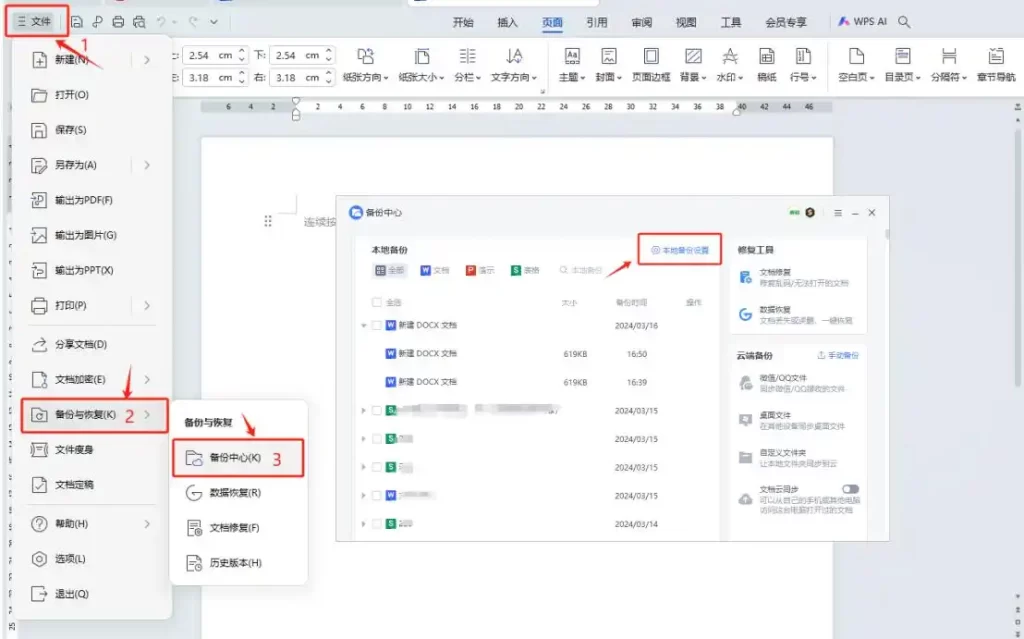
打开 WPS 备份中心
第二步:进入本地备份设置。
在备份中心界面,找到“本地备份”或“自动保存”选项,点击“设置”或“浏览”按钮。
第三步:选择保存路径。
选择一个你喜欢的位置,例如 F盘下新建一个文件夹,命名为 WPS_Backup。确认后保存设置。之后所有备份都会自动保存到这个文件夹。
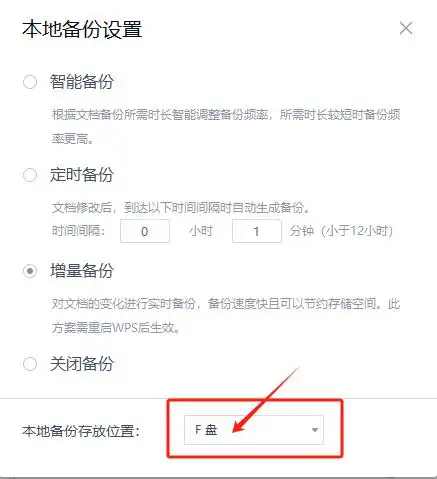
选择保存路径
第四步:测试设置是否生效。
新建或修改一个文档,等待自动保存,然后去新路径查看是否有新的备份文件。如果有,说明设置成功。
四、如何找回 WPS 备份文件
当文档被误删或覆盖时,WPS 的备份功能能帮你找回大部分内容。
方法有两种:
1. 通过 WPS 界面恢复。
打开 WPS,进入文件菜单,选择备份与恢复,再打开备份中心,点击“本地备份”。这里会显示历史备份版本,点击任意一个即可恢复。
2. 直接在文件夹中找。
打开你设置的备份路径(例如 F:\WPS_Backup),找到对应文件名或时间的备份文件,双击打开即可。
这个功能特别适合经常忘记保存的用户,WPS 会自动帮你记录文档变化。
五、几个实用建议
1. 定期清理备份文件。备份太多会占用空间,建议保留最近几个版本即可。
2. 关键文件多地备份。除了 WPS 自动备份,重要文件最好再手动复制到 U盘、云盘或移动硬盘。
3. 备份路径不要放在桌面或下载文件夹,这些地方容易被清理软件误删,最好单独建文件夹。
4. 手机端 WPS 备份设置不同于电脑,使用手机 WPS 时,也需要查看“我的-云空间”进行管理。
六、简单总结一下
WPS 的备份文件其实就在电脑里,只是藏得比较深。
学会设置路径和恢复方法,就能从容应对突发情况。
很多人都是在文件丢失后才意识到备份的重要性。提前花一点时间设置好路径,就能省下很多麻烦。
关键文档最好多备份几份,既安全又省心。
检查一下你的 WPS 备份文件现在放在哪儿,如果觉得不方便,可以改到一个更容易管理和更安全的位置。提前做好准备,就是给未来的自己留一个底。
其它文章
-
WPS Office 繁体中文设定小技巧...
想在 WPS Office 使用繁体中文?本文详细讲解语言包安装、默认文档语言设置、拼写检查、模板优化及快捷键调整方法,还分享实用小技巧,帮助你轻松解决常见问题,让文档编辑更顺手、更专业,提升办公效率和使用体验。
-
WPS Full Form Explai...
Discover the WPS full form and explore how WPS Office simplifies writing, data work, and presentations with smart tools, templates, and cloud features...
-
Is There Really a WP...
Avoid fake WPS Office mod APKs. Learn why the official free version is safer, cleaner, and fully powerful for daily office work.
-
如何关闭WPS云文档同步功能?防止文档被...
WPS 的“云文档同步”功能虽然方便,但有时候也挺让人头疼。想关闭WPS云文档同步?本文教你如何在电脑端和手机端一步关闭云同步功能,防止文件被自动上传到云端。
-
WPS不登录能用吗?WPS登录限制解除方...
今天我们就好好聊聊:WPS 到底能不能不登录用?要是真的被限制了,又该怎么办?本文为亲身测试,准确无误,请大家按照文中方法一步一步操作,最终一定能解决登录限制问题。
-
怎么设置WPS为默认打开方式?
你是不是也遇到过这种情况:每次双击Excel文件,电脑都“固执”地用其他软件打开,而你就是想用WPS为默认打开方式,咋整呢?别急,今天咱们就聊聊怎么把WPS设置成默认的打开方式,就像把家里的钥匙换成你最喜欢的那把一样简单!
-
WPS Office中文版有哪些好用功能...
WPS Office中文版功能丰富且实用,涵盖文字处理、表格分析、演示文稿、PDF编辑、云协作与AI辅助等多个领域,以下是一些核心功能的详细介绍
-
WPS Office中文版好用吗?怎么下...
WPS Office中文版确实好用,下载也很简单。它为啥这么受欢迎呢?主要是因为它太懂咱们中国用户的心了!界面设计、功能布局,还有操作流程,都特别贴合咱们的习惯和需求。用起来就像穿上了合脚的鞋子,舒服又自在。而且,它还能直接反映咱们国内用户的实际使用场景,让工作变得更高效、更顺手。



